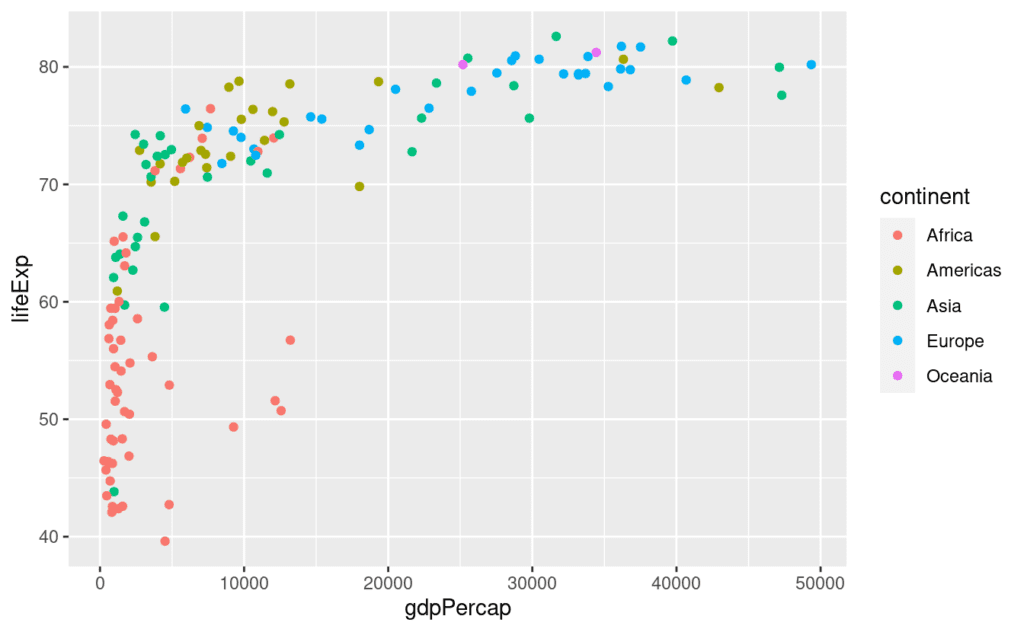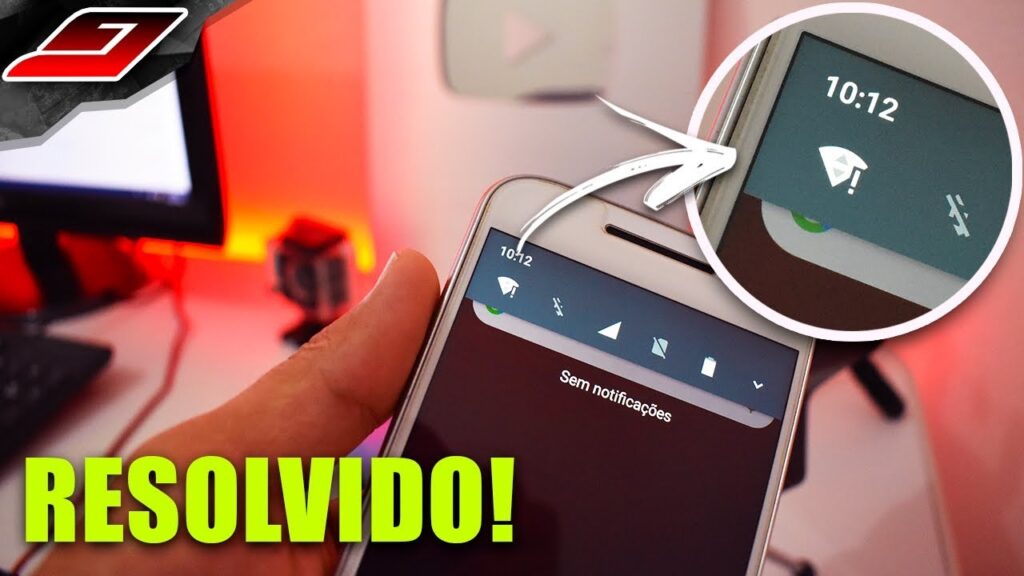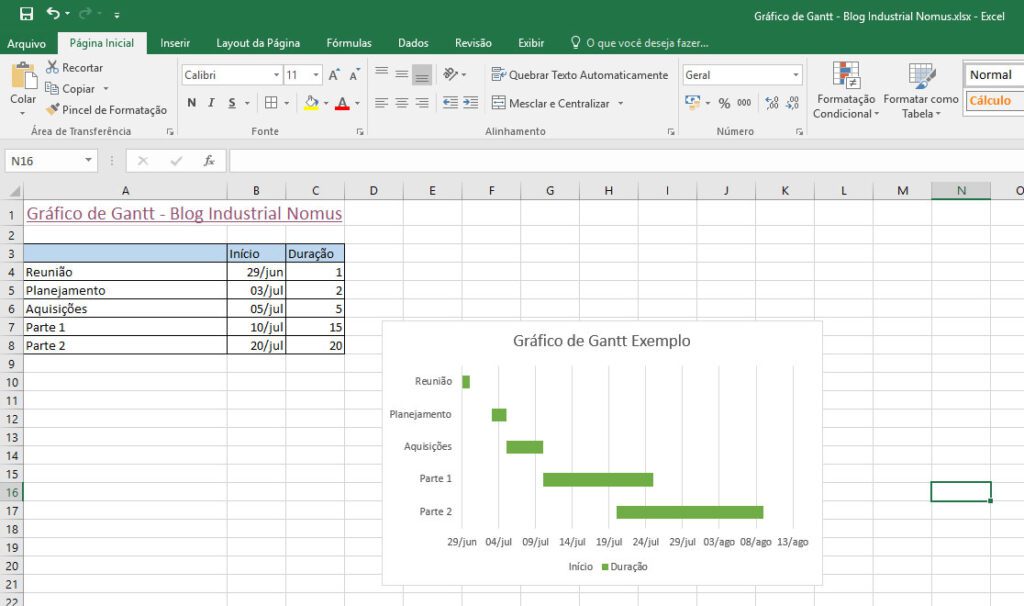✅ Para apagar seu histórico de vídeos no YouTube, acesse Configurações > Histórico e Privacidade > Limpar histórico de exibição. Simples e eficaz!
Para apagar seu histórico de vídeos no YouTube, você pode seguir um processo simples e rápido. Primeiro, acesse sua conta do YouTube e clique no menu lateral. Em seguida, selecione a opção “Histórico”. Aqui, você verá todos os vídeos que assistiu. Para excluir um vídeo específico, clique no ícone de três pontos ao lado do vídeo que deseja remover e selecione “Remover do histórico”. Se você deseja apagar todo o histórico, clique na opção “Limpar todo o histórico de exibição”.
Passo a Passo para Apagar o Histórico de Vídeos
O processo de apagar o histórico de vídeos no YouTube é intuitivo e pode ser realizado em alguns minutos. Abaixo, detalharemos as etapas para que você possa gerenciar seu histórico de maneira eficaz:
- Acesse o YouTube e faça login na sua conta.
- No menu lateral, clique em Histórico.
- Para remover vídeos específicos, clique nos três pontos ao lado do vídeo desejado e selecione Remover do histórico.
- Se preferir apagar todo o histórico, clique em Limpar todo o histórico de exibição.
O que mais você pode fazer?
Além de limpar seu histórico de vídeos, o YouTube também oferece a opção de pausar o histórico de exibição. Isso impede que os vídeos assistidos sejam salvos. Para fazer isso, siga as etapas:
- Vá para a mesma seção de Histórico.
- Selecione a opção Pausar histórico de exibição.
É importante lembrar que apagar seu histórico pode impactar as recomendações futuras que o YouTube gera para você, pois essas sugestões são baseadas nos vídeos que você assistiu anteriormente. Portanto, pense bem antes de realizar a exclusão total.
Dicas Adicionais
Se você deseja manter um histórico mais gerenciável, considere as seguintes dicas:
- Revise regularmente seu histórico para deletar vídeos que não deseja mais que influenciem suas recomendações.
- Pense em usar a função de Assistir depois para salvar vídeos para visualização futura sem precisar assisti-los imediatamente.
- Utilize uma conta separada se quiser manter um histórico distinto para diferentes tipos de conteúdo.
Com essas informações, você pode facilmente controlar e gerenciar seu histórico de vídeos no YouTube, garantindo uma experiência mais personalizada e adequada ao seu gosto.
– Como gerenciar suas configurações de privacidade no YouTube
Gerenciar configurações de privacidade no YouTube é fundamental para garantir que você tenha controle sobre o que compartilha e como suas informações são usadas. O YouTube oferece diversas opções para personalizar sua experiência, permitindo que você decida quem pode ver seu histórico de vídeos e outras informações relacionadas à sua conta.
1. Acessando suas configurações de privacidade
Para começar, siga estes passos simples:
- Acesse o YouTube e faça login na sua conta.
- Clique na sua foto de perfil no canto superior direito.
- Selecione Configurações no menu suspenso.
- Na barra lateral esquerda, clique em Privacidade.
2. Opções de privacidade disponíveis
No menu de privacidade, você encontrará opções que permitem gerenciar o que pode ser visualizado por outras pessoas. Aqui estão algumas das principais opções:
- Histórico de exibição: Você pode escolher se deseja ou não que o histórico de vídeos assistidos fique visível para outras pessoas.
- Histórico de pesquisas: Assim como o histórico de exibição, você pode decidir se suas pesquisas devem ser mantidas privadas.
- Vídeos salvos: É possível definir se vídeos que você adicionou à sua lista de “Assistir mais tarde” devem ser privados ou públicos.
3. Ajustando a visibilidade dos seus vídeos
Se você é um criador de conteúdo, é essencial entender como configurar a visibilidade dos seus vídeos:
- Público: Qualquer pessoa pode ver seus vídeos.
- Não listado: Somente pessoas com o link podem acessar seus vídeos.
- Privado: Apenas você e as pessoas que você convidar podem ver o vídeo.
4. Mantenha seu conteúdo seguro
Para garantir que seu conteúdo permaneça seguro, considere as seguintes dicas:
- Revise regularmente suas configurações de compartilhamento e privacidade.
- Se estiver em dúvida, opte por manter vídeos privados até que você esteja pronto para torná-los públicos.
- Use a autenticação de dois fatores em sua conta para aumentar a segurança.
5. Estatísticas e Dados
De acordo com um levantamento recente, mais de 70% dos usuários do YouTube estão preocupados com a privacidade de suas atividades na plataforma. Isso ressalta a importância de gerenciar suas configurações de forma eficaz.
Com essas configurações e dicas, você pode navegar no YouTube com a tranquilidade de saber que suas informações estão protegidas e que você controla o que é compartilhado com o mundo.
– Passo a passo para desativar o histórico de vídeos do YouTube
Desativar o histórico de vídeos do YouTube pode ser uma maneira eficaz de manter sua privacidade e controlar o conteúdo que é recomendado para você. A seguir, apresentamos um guia prático e fácil de seguir:
1. Acesse sua conta do YouTube
Primeiro, você precisa estar logado na sua conta do YouTube. Se ainda não estiver, acesse o site do YouTube e clique em “Fazer login”. Insira suas credenciais para continuar.
2. Vá para as configurações
No canto superior direito da tela, clique na sua foto de perfil e selecione Configurações no menu suspenso.
3. Localize a opção de Histórico e privacidade
Nas configurações, procure a aba Histórico e privacidade no menu à esquerda. Clique nela para acessar as opções relacionadas ao seu histórico de vídeos.
4. Desativar o histórico de vídeos
Você verá uma opção chamada Desativar histórico de reprodução. Clique no botão ao lado para desativá-la. Isso significa que os vídeos que você assistir a partir desse momento não serão salvos no seu histórico.
Exemplo de uso:
Se você está assistindo a vídeos de temas sensíveis ou apenas deseja explorar novos conteúdos sem que isso influencie suas recomendações, essa opção é ideal. Por exemplo, um usuário que frequenta vídeos sobre culinária pode querer assistir a vídeos sobre documentários sem que o YouTube comece a recomendar apenas culinária no futuro.
5. Limpar o histórico existente (opcional)
Se você deseja não apenas desativar o histórico, mas também limpar o que já foi registrado, você pode:
- Clicar em Limpar todo o histórico de reprodução, que também está na aba Histórico e privacidade.
- Confirmar sua escolha na janela pop-up que aparecerá.
6. Gerenciar o histórico de busca
Além do histórico de vídeos, você pode gerenciar o histórico de buscas também. Para isso, volte à aba Histórico e privacidade e desative a opção Desativar histórico de busca.
Dicas úteis:
- Revise regularmente suas configurações para garantir que sua privacidade esteja sempre intacta.
- Considere utilizar uma navegação anônima se deseja explorar conteúdos sem deixar rastros.
Desativar o histórico de vídeos no YouTube é uma decisão que pode ajudar a manter seu conteúdo mais relevante e personalizado, sem que suas visualizações passadas influenciem suas futuras recomendações.
Perguntas Frequentes
Como posso acessar meu histórico de vídeos no YouTube?
Para acessar seu histórico, entre no YouTube, clique em “Biblioteca” e, em seguida, em “Histórico”.
Posso apagar todo o meu histórico de vídeos?
Sim, você pode apagar todo o histórico clicando em “Limpar todo o histórico” na seção de histórico.
É possível apagar vídeos específicos do histórico?
Sim, você pode remover vídeos específicos clicando nos três pontos ao lado do vídeo e selecionando “Remover do histórico”.
O que acontece se eu apagar meu histórico de vídeos?
Se apagar seu histórico, você perderá todas as informações de vídeos assistidos e recomendações personalizadas podem ser afetadas.
Como posso desativar o histórico de vídeos no YouTube?
Vá em “Configurações”, depois em “Histórico e privacidade” e desative a opção “Histórico de visualização”.
O histórico de vídeos é salvo na conta do Google?
Sim, seu histórico de vídeos é associado à sua conta do Google e pode ser acessado em qualquer dispositivo.
Pontos-chave sobre como apagar o histórico de vídeos no YouTube
- Acesse seu histórico pelo menu “Biblioteca”.
- Você pode apagar o histórico completo ou apenas vídeos específicos.
- O histórico afeta as recomendações de vídeos.
- Desativar o histórico impede o registro de novos vídeos assistidos.
- O histórico é armazenado na sua conta do Google.
- É possível gerenciar o histórico pelo aplicativo ou site do YouTube.
- A exclusão do histórico é permanente e não pode ser revertida.
Gostou das informações? Deixe seus comentários abaixo e não se esqueça de conferir outros artigos do nosso site que podem te interessar!